Se você tem um smarphone com o S60, ou um iPod Touch/iPhone, pode usar meu script converter-video.sh para converter vídeos no Linux e assim poder assistí-los em qualquer lugar.
No caso dos aparelhos com o S60, você pode usar o próprio Real Player que vem pré-instalado e no caso do iPod Touch/iPhone usar o dTunes ou o AVPlayer, que estão disponíveis (para aparelhos desengaiolados) através do Cydia.
O grande problema é que o ffmpeg distribuído no Debian Lenny e no Ubuntu vem com o suporte a x264 e aac desativado (por questões de patentes), impossibilitando a conversão. Como sempre, existe uma solução, mas ela envolve recompilar o ffmpeg a partir dos fontes, o que devido ao grande número de dependências, não é uma tarefa simples. De qualquer maneira, aqui vão os passos necessários:
No Ubuntu, adicione o repositório do Medibuntu, incluindo a linha a seguir no “/etc/apt/sources.list”:
deb http://packages.medibuntu.org/ intrepid free non-free
Em seguida, instale a chave do repositório usando o apt-get e atualize as listas do apt:
sudo apt-get install medibuntu-keyring
sudo apt-get update
No Debian, adicione o repositório do Debian-Multimedia, incluindo no “/etc/apt/sources.list”:
deb http://www.debian-multimedia.org lenny main
deb-src http://www.debian-multimedia.org etch main
E instale a cheve do repositório usando o apt:
apt-get install debian-multimedia-keyring
apt-get update
O próximo passo é remover os pacotes do ffmpeg e do x264 anteriormente instalados, abrindo o caminho para a instalação dos novos pacotes:
sudo apt-get purge ffmpeg x264 libx264-dev
Chegamos então à instalação dos pacotes com as bibliotecas e ferramentas que serão usadas durante a compilação. A lista é um pouco longa:
sudo apt-get install build-essential subversion git-core \
checkinstall yasm texi2html libfaac-dev libfaad-dev libmp3lame-dev \
libsdl1.2-dev libtheora-dev libx11-dev libxvidcore4-dev zlib1g-dev
Falta agora o mais importante, que é baixar o código fonte, gerar o pacote e instalá-lo. Estes passos foram retirados do howto disponível no Tutorials&Tips do ubuntu Forum e funcionam tanto no Debian Lenny quanto nas versões atuais do Ubuntu.
Comece baixando o código fonte do pacote x264 usando o git:
cd
git clone git://git.videolan.org/x264.git
Ele criará a pasta “x264” dentro do seu diretório home. Acesse-a e use os tradicionais “./configure” e “make” para compilar o pacote:
cd x264
./configure
make
O passo final é usar o checkinstall para gerar o pacote .deb e instalá-lo. Os comandos anteriores podem ser usados com seu login de usuário, mas este último precisa ser executado como root, daí o uso do sudo:
sudo checkinstall –fstrans=no –install=yes –pkgname=x264 \
–pkgversion “1:0.svn” –default
Agora faça o mesmo para o ffmpeg, baixando os fontes usando o svn e gerando o pacote .deb com o checkinstall. No final do processo, o pacote será instalado e uma cópia será salva na pasta /root/ffmpeg (o arquivo ffmpeg_3:0.svn.deb), permitindo que você o instale em outras máquinas com a mesma versão do sistema:
cd
svn checkout svn://svn.ffmpeg.org/ffmpeg/trunk ffmpeg
cd ffmpeg
./configure –enable-gpl –enable-nonfree –enable-pthreads \
–enable-libfaac –enable-libfaad –enable-libmp3lame –enable-libtheora \
–enable-libx264 –enable-libxvid –enable-x11grab
make
sudo checkinstall –fstrans=no –install=yes –pkgname=ffmpeg \
–pkgversion “3:0.svn” –default
Com isso você terá a versão completa do ffmpeg instalada e poderá converter os vídeos usando o script, ou usando os passos manuais descritos no livro de smartphones: https://www.hardware.com.br/livros/smartphones/realplayer.html
No Windows você pode fazer a conversão usando o Super, que é também gratuito.






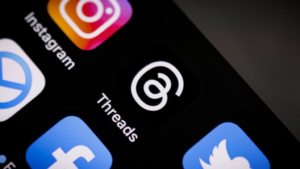
Deixe seu comentário